
방금 전에 이메일을 받았는데 애플 계정이 삭제된다네요.. 딱 보니 해킹 또는 피싱입니다. 이메일 발송주소도 이상하고 받는 사람은 님께 다음에 이메일이 있습니다. 외국인이 한국말 모르면 이렇죠. 더 알아보기와 Apple 지원 링크에 마우스를 올려보니 이상한 주소로 나옵니다. 이거 클릭하면 바로 파일이 다운로드돼 자동 실행되겠죠. 그러면 컴이 망가지거나 램섬웨어가 설치되겠죠. 구글 검색해보니 한사람 당했더군요. http://dpg.danawa.com/bbs/view?boardSeq=11&listSeq=4075124 아래는 본문 내용입니다. 혹시 클릭할까봐 링크는 제거했습니다. 고객님의 Apple ID 계정이 곧 삭제됩니다.님께martixxx@naver.com,고객님의 Apple ID 에 대한 삭제 요청을 처..
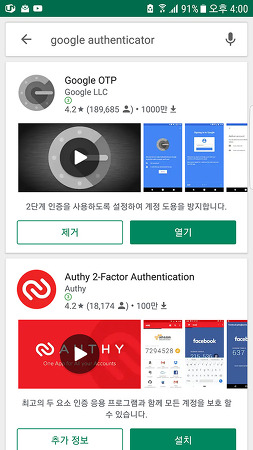
워드프레스의 보안 플러그인인 워드펜스가 그동안 프리미엄 버전에서만 가능했던 이중인증 (Two-Factor Authentication) 로그인 기능을 프리버전에서도 사용할 수 있도록 업그레이드 했습니다. 이중인증이란 로그인 시 아이디와 비밀번호 외에 휴대폰에서 생성되는 코드를 입력해야 완전한 로그인이 가능하도록 하는 기능입니다.이중인증 활성화워드펜스 메뉴에서 Login Security로 들어간 다음 Settings 탭을 선택합니다. 관리자인 Administrator에 체크가 돼있으며 Require 2FA for All administrator에 체크한 다음 Save Changes를 클릭합니다. 타 관리자가 있는 경우 이 기능을 의무적으로 활성화 할 수 있도록 바로 아래의 Grace ~~에서 체크하고 다시 ..

해킹시도를 가지가지로 하고 있습니다. 제가 이용하고 있는 다음 이메일에서 "저작권 위반 경고합니다"라는 제목의 이메일을 받았는데 열어보니 아래와 같은 내용이었습니다. 안녕하세요!저는 디자이너로 활동하고 있는 김민주라고 합니다제가 제작한 캐릭터는 무료가아니에요.그렇기 때문에, 귀하가 허락없이 이 사진을 이용하면저작권 법률에 위배됩니다저도 실수로 다른 작가들의 이미지를 이용 해봤기 때문에 이해 할수 있습니다.그러나, 이제부터 이 사진을 사용하지 마십시오.저희가 원본과 귀하가 쓰고 있는 사진을 보내겠습니다.확인하고 조처 해주십시오.첨부 파일로 압축파일이 첨부돼있습니다. 제가 이 파일을 열어 압축해제하면 어떤 일이 벌어질까요? 반드시 해킹 프로그램이 설치될 것입니다. 보낸 사람의 의도로 봐서는 제가 웹디자인을 ..

필자는 다수의 웹사이트를 관리하고 있습니다. 이중에는 주로 유지보수 계약을 통해 매년 갱신하면서 관리해주기도 하지만 특별한 경우는 해커의 동향 파악을 위해 무료로 관리해주고 있는 곳도 있습니다. 이 특별한 관리 대상은 웹사이트를 애초에 국내 CMS를 이용해 사용하던중 워드프레스로 전환해 개발한 사례입니다.국내의 CMS는 상당히 보안에 취약하고 보안을 위한 조치도 없었던 모양입니다. 관리자 로그인 아이디는 admin으로 돼있었고 비밀번호는 숫자 몇 개에 불과했습니다. 콘텐츠 이전을 위해 로그인하고 둘러보니 주로 콘텐츠 관리를 위한 도구 뿐이고 워드프레스처럼 보안 플러그인을 설치해 웹사이트 상황을 볼 수 있는 화면도 전혀 없습니다.이런 사이트를 워드프레스로 개발하기 위해 개발사이트로 모든 콘텐츠를 이전한 다..

다음 카카오 이메일을 이용하는 분들은 꼭 주의하세요. 너무 정교해서 속을 수 있습니다. 조금 전 아래와 같은 이메일을 받았습니다. 비밀번호가 유출됐다는 내용이고 변경하라고 합니다. 버튼을 클릭하면 다음과 같은 화면이 나옵니다. 도메인을 보면 hongil.net으로 돼있습니다. 사기죠. 이 회사가 홍일식품인데 사이트가 해킹돼 스팸 메일을 보내고 있으니 조치하라고 전화해뒀습니다. 서비스약관 / 정책 링크를 클릭해봤습니다. 다음 카카오와 똑같습니다. 하지만 도메인은 여전히 다음카카오가 아닙니다. http://hongil.net/_controller/admin/shop/product/changepassword/?nil_profile=mini&nil_src=user&nil=bWFydGlhbjM2&q=aHR0cHM..

워드프레스 보안을 위해 취할 수 있는 기본적인 방법을 이전 글에서 알아봤습니다. 워드프레스 설치 하기 전 단계에서 관리자의 비밀번호를 강화해야 하고 로그인 URL을 변경해야 웹사이트가 기본적으로 안전하다고 할 수 있습니다. 이번 글에서는 워드프레스 설치 후 최초의 방문자가 누구이며 이들이 어떤 작업을 하는지에 대해 알아보겠습니다. 워드프레스를 설치하고나면 바로 방문하는 것이 인터넷 로봇입니다. 인터넷 로봇(Internet Robot)은 간단하게 말해서 봇(Bot)이라고 합니다. 이들은 양호한 봇(Good Bot)과 불량 봇(Bad Bot)으로 크게 두 가지로 분류할 수 있는데 양호한 봇에는 검색엔진을 예로 들 수 있습니다. 검색엔진은 자신의 사이트에 노출하기 위해 각 사이트를 돌아다니며 콘텐츠를 수집합니..

최근 필자가 관리하고 있는 사이트에서 해킹을 당해 모든 파일을 스캔해 악성코드를 제거하고 깨끗히 정리한 사례가 있습니다. 이 사이트는 회원관리 사이트로서 사이트 담당자에게 관리자 비밀번호를 어렵게 만들어줬습니다. 그런데 별도로 두 계정을 만들어 관리자로 등록했더군요. 이들 관리자가 워드프레스가 제안하는 어려운 강한 비밀번호를 사용했을 리가 만무합니다. 관리자 비밀번호는 항상 해킹하기 어려운 강한 비밀번호를 만들어야 합니다. 이러한 외우기 쉬운 관리자 비밀번호는 해킹하기 쉽습니다. 구글 검색하면 워드프레스 사이트에서 사용자 아이디를 찾아내는 방법과 비밀번호를 무차별대입 공격(Brute Force Attack)을 이용해 알아내는 방법을 알 수 있습니다. 이런 사례를 보여줌으로서 워드프레스의 보안을 얼마나 철..

6. 카테고리와 태그 블로그에 글을 올리다 보면 처음에는글이 별로 없어서 글의 종류별로 분류할 필요를 못 느낍니다. 점차 글의 수가 늘어나면 자신의 글임에도 찾으려면 한참 걸리고 그제서야 글을 분류해서 놓아야겠다는 생각이 들게 되죠. 워드프레스는 이러한 글의 분류를 위해 다양한 형태의 옵션을 제공합니다. 워드프레스에서 글을 작성하면 기본적으로는 시간적 역순으로 분류를 해놓습니다. 가장 나중에 쓴 글이 가장 처음 페이지에 보이게 되죠. 글은 년도별, 월별, 일자별로 분류됩니다. 또한 검색 입력란에 검색어를 이용하여 찾을 수도 있습니다. 가장 보편적으로 사용하는 방법이 글을 어떤 주제를 정해 놓고 카테고리로 정한 다음, 주제에 해당하는 글을 이 카테고리에 포함시킵니다. 또한 글 중에 나오는 키워드를 태그로 ..

이전 글에서 이어집니다. 2-5. 설정 네트워크 관리 페이지에서 설정 메뉴에는 “네트워크 설정”이 두 개가 있어서 혼동됩니다. 같은 메뉴 명칭인데 이는 원래 영어가 “Network Settings”와 “Network Setup”로 되어 있는 것을 한글로 번역하는 과정에서 Settings와 Setup을 같은 “설정”으로 입력해서 그렇습니다. 위의 내트워크 설정은 실제의 네트워크 설정을 수정하는 화면이고 아래의 네트워크 설정은 처음 다중사이트를 만드는 과정에서 삽입한 두 가지 코드가 보존되어 있는 화면입니다. 메뉴가 같아서 혼동되기도 하는데 언어파일을 수정하면 되며 워드프레스에 설치된 언어파일인 ko_KR.po파일을 수정하고 저장하면 같이 있는 ko_KR.mo파일도 수정됩니다. 편집기는 po파일만 편집할 수..

이전 글에서 이어집니다. 2. 네트워크 관리 다중사이트를 사용하면 블로그라는 의미에서 웹사이트의 개념으로 범위가 확장됩니다. 이는 하나의 블로그가 아닌 여러 개의 블로그가 모인 커뮤니티가 되므로 웹사이트인 것이죠. 그래서 명칭도 다중 블로그가 아닌 다중사이트가 되는 것입니다. 로그인해서 들어오면 별로 바뀐 것이 없어 보입니다. 사이드 메뉴에 내 사이트가 추가된 것이 보이고 우측 상단에서 “안녕하세요. Admin님”을 클릭하면 “네트워크 관리자”항목이 추가되어 있습니다. 그리고 이전에 도구메뉴에 있던 “네트워크 설정”은 없어졌습니다. 우선 돌아보기 쉽도록 관리자바를 다시 만듭니다. 사이드 메뉴의 “사용자” 메뉴로 들어가서 관리자 바에 체크하고 저장하면 관리자 바가 나타납니다. 내 사이트나 네트워크 관리자를..

워드프레스에서 다중사이트를 만들면 사용되는 언어파일입니다. 기존에 80%정도 진행됐는데 일부 번역오류를 수정하고 100%로 완료됐습니다. 워드프레스 다중사이트는 워드프레스 한번의 설치로 여러사람이 워드프레스를 사용할 수 있는 기능으로 다중사이트를 이용하면 블로그 커뮤니티를 만들 수 있습니다. 대표적인 예가 미국의 가입형 워드프레스인 워드프레스닷컴으로 수백만명의 가입자가 사용하고 있습니다. 워드프레스 한글버전 3.4에 적용되었으므로 설치할 필요가 없습니다. 설치방법은 한글 워드프레스가 설치된 디렉토리에서 wp-content-->languages 디렉토리로 들어가면 이미 두개의 파일이 있습니다. 위 파일을 붙여넣으면 됩니다. 다중 사이트(Multisite) 블로그 만들기 2010년 워드프레스 3.0 버전부터..

위젯은 여러가지 블로그프로그램에서 다른 의미의 용어로 사용되고 있습니다. 티스토리는 사이드바에 있는 카테고리나 최근글 같은 기본적으로 사용되는 요소를 추가하거나 제거할 수 있는 부분을 모듈이라하고 위젯뱅크에서 코드를 복사해서 임의로 추가할 수 있는 부분을 위젯이라고 합니다. 모듈이라고 하면 익스프레스 엔진이나 드루팔에서는 블로그 프로그램에 보조적으로 사용되는 작은 프로그램으로 티스토리의 모듈 개념과 다릅니다. 이러한 위젯이나 모듈을 하나의 용어로 통일을 하자면 플러그인이라고 하는 것이 좋습니다. 플러그인이란 기본적인 프로그램에 그 프로그램의 사용을 확대하기 위해서 사용하는 작은 프로그램으로 설치하고 배치만 하면 사용이 가능합니다. 워드프레스에도 별도의 플러그인 개념이 있는데 사실 위젯이나 플러그인이나 마..

워드프레스의 댓글관리는 관리자화면의 대시보드에서도 할 수 있지만 모든 댓글이 모여있는 댓글페이지에서 관리하는 것이 편리합니다. 댓글의 편리한 관리를 위한 키보드단축키를 사용방법과 스팸댓글 방지를 위한 Akismet 플러그인의 설치방법을 알아봅니다. 1. 댓글관리 워드프레스의 대시보드에 오면 처음보이는 관리자화면은 티스토리의 관리센터와 같습니다. 티스토리 블로그의 글을 데이터 백업하여 이동해 왔더니 글과 댓글이 많아졌습니다. 노란색 바에 있는 화면옵션을 클릭하면 각각의 관리패널을 보이게 하거나 안보이게 설정할 수 있고 화면 레이아웃의 열의 수를 선택하여 스크린에 맞는 배열을 할 수 있습니다. 각 패널의 타이틀 바에 마우스 오버하면 커서가 바뀌고 클릭드래그하여 원하는 곳으로 이동배치할 수 있으며 타이틀바 우..

내 컴퓨터의 WAMP서버에 설치된 워드프레스에 티스토리 블로그 글을 모두 다운 받아 설치작업을 해봅니다. 다른 블로그와는 다르게 티스토리는 설치형 블로그와 같아서 모든 데이터를 백업하여 태터툴스나 워드프레스로 이전할 수 있습니다. 작년 10월에 백업해둔 자료가 1.4기가정도 되는데 워드프레스에 업로드하는데 한시간 정도 걸렸으며 전부 이동시킨 후 업로드 폴더에 보니 파일이 만개가 넘었습니다. 여기에는 글에 사용된 사진과 각종 압축파일자료가 포함되어있었습니다. 그러니까 6월 말 경부터 10월까지 올린 파일이 만개가 되는군요. 1. 티스토리 블로그 데이터 백업 티스토리 관리자 센터에서 좌측메뉴의 데이터 관리를 선택하면 우측과 같은 화면이 나옵니다. 데이터 백업의 우측에 있는 작은 세모를 클릭하면 화면이 늘어나..
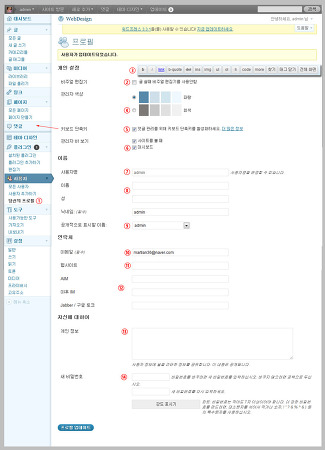
워드프레스는 블로그를 만들 수 있을뿐만아니라 웹사이트를 만들 수도 있습니다. 블로그는 소통을 위한 인터넷 도구가 되기도 하지만 사업적 목적의 웹사이트를 만들면 프로필은 방문자에게 사이트 소유자와 접근할 수 있는 정보를 제공하게 됩니다. 워드프레스닷컴에서 가입형 블로그 서비스로 블로그나 웹사이트를 만들면 전화번호까지 입력할 수 있지만 설치형 블로그는 전화번호를 입력할 란이 없습니다. 이번 글에서는 워드프레스 블로그 관리자의 정보를 입력할 수 있는 프로필과 회원 등록, 회원정보 관리에 대해서 알아봅니다. 1. 관리자 프로필 등록 워드프레스에서 관리자의 프로필은 구글이나 야후같은 검색엔진에 노출이 되므로 신중하게 작성해야합니다. 사용자메뉴에서 당신의 프로필을 클릭하면 우측에 화면이 나옵니다. 2의 비주얼 편집..

스마트폰을 사면 사용법을 알아야 사용하기 편리하듯이 워드프레스를 시작하기전에 각종 설정에 대해 자세히 알아두고 설정을 해두는 것이 사용자에게 아주 편리합니다. 환경설정에는 일반설정, 쓰기, 읽기, 토론, 미디어, 프라이버시, 고유주소 설정이 있습니다. 반드시 필요한 사항에 대해서만 설명드립니다. 1. 일반설정 관리자화면에서 하단의 설정메뉴에서 일반을 클릭하면 우측에 화면이 나옵니다. 사이트제목은 처음 워드프레스를 설치할때 입력했더라도 수정할 수 있습니다. 태그라인도 사이트의 특징적인 원하는 문구로 변경하세요. 로컬호스트에서 워드프레스 주소는 변경은 할 수 없습니다. 마찬가지로 웹호스팅에 가입하고 설치한 경우 호스팅회사의 가이드대로 설치하면 내 블로그 접속시 wordpress라는 워드프레스가 설치된 디렉토..











